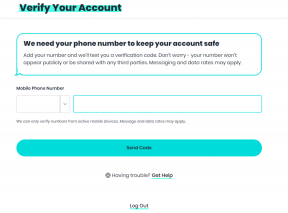Comment exporter des pilotes à l'aide de PowerShell
Divers / / November 28, 2021
Eh bien, avez-vous entendu parler de PowerShell? Eh bien, c'est un shell de ligne de commande et un langage de script conçus pour l'administration du système sous Windows. Avec Windows 10, vous obtenez la dernière version de PowerShell, qui est la version 5.0. PowerShell est un outil utile dans Windows qui peut être utilisé pour des choses assez étonnantes telles que partitionner votre disque dur, créer des images système etc. Aujourd'hui, nous allons parler d'une utilisation spécifique de PowerShell, qui exporte tous les pilotes de votre système vers une clé USB externe ou un DVD, etc. Cela permet de sauvegarder tous les pilotes sur le système, et si vous avez besoin de l'un des pilotes à l'avenir, vous pouvez facilement restaurer les pilotes à partir du pilote USB Flash ou du CD/DVD.
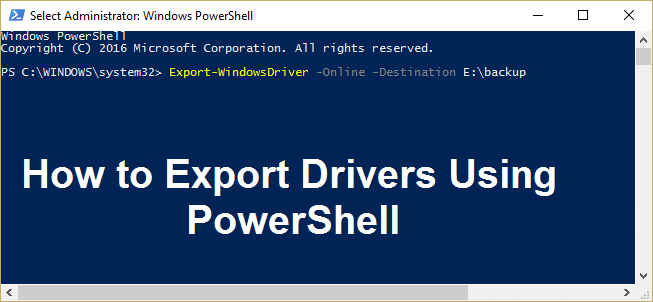
Il est inutile de les stocker sur un disque externe, vous pouvez également créer une sauvegarde sur votre disque dur et si besoin utiliser cet emplacement pour restaurer les pilotes. Mais il est conseillé de créer une sauvegarde à l'emplacement externe, car si le système tombe en panne, vous disposez d'un moyen de récupérer les pilotes. Alors, sans perdre de temps, voyons comment exporter des pilotes à l'aide de PowerShell dans Windows 10.
Comment exporter des pilotes à l'aide de PowerShell
Assurez-vous de créer un point de restauration juste au cas où quelque chose ne va pas.
1. Taper Powershell dans la recherche Windows, puis cliquez avec le bouton droit sur PowerShell et sélectionnez Exécuter en tant qu'administrateur.

2. Tapez maintenant la commande suivante et appuyez sur Entrée :
Exporter-WindowsDriver -En ligne -Destination G:\backup
Noter:G:\sauvegarde est le répertoire de destination où tous les pilotes seraient sauvegardés si vous souhaitez un autre emplacement ou si vous avez une autre lettre de pilote pour saisir les modifications dans la commande ci-dessus, puis appuyez sur Entrée.

3. Cette commande permettrait à Powershell de commencer à exporter les pilotes vers l'emplacement ci-dessus, que vous avez spécifié et d'attendre la fin du processus.
4. Si vous souhaitez extraire les pilotes de l'image source Windows, vous devez exécuter la commande suivante dans PowerShell et appuyer sur Entrée :
Exporter-WindowsDriver -Chemin C:\Windows-image -Destination G:\backup
Noter: Ici C:\Windows-image est le chemin de l'image source Windows, alors assurez-vous de le remplacer par le chemin de votre image Windows.
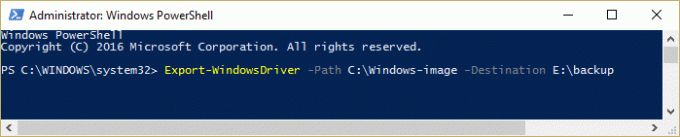
Conseillé:
- Comment changer l'espacement des icônes du bureau Windows 10
- Fix Windows Resource Protection a trouvé des fichiers corrompus mais n'a pas pu en réparer certains
- Comment réparer Windows bloqué sur l'écran de démarrage
- Afficher ou masquer les conflits de fusion de dossiers dans Windows 10
Ça y est vous avez appris avec succès Comment exporter des pilotes à l'aide de PowerShell si vous avez encore des questions concernant ce guide, n'hésitez pas à les poser dans la section des commentaires.